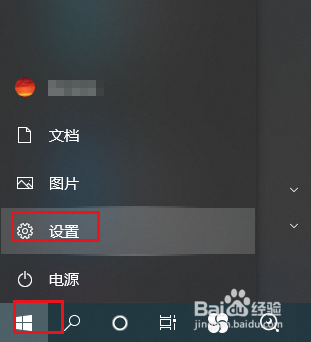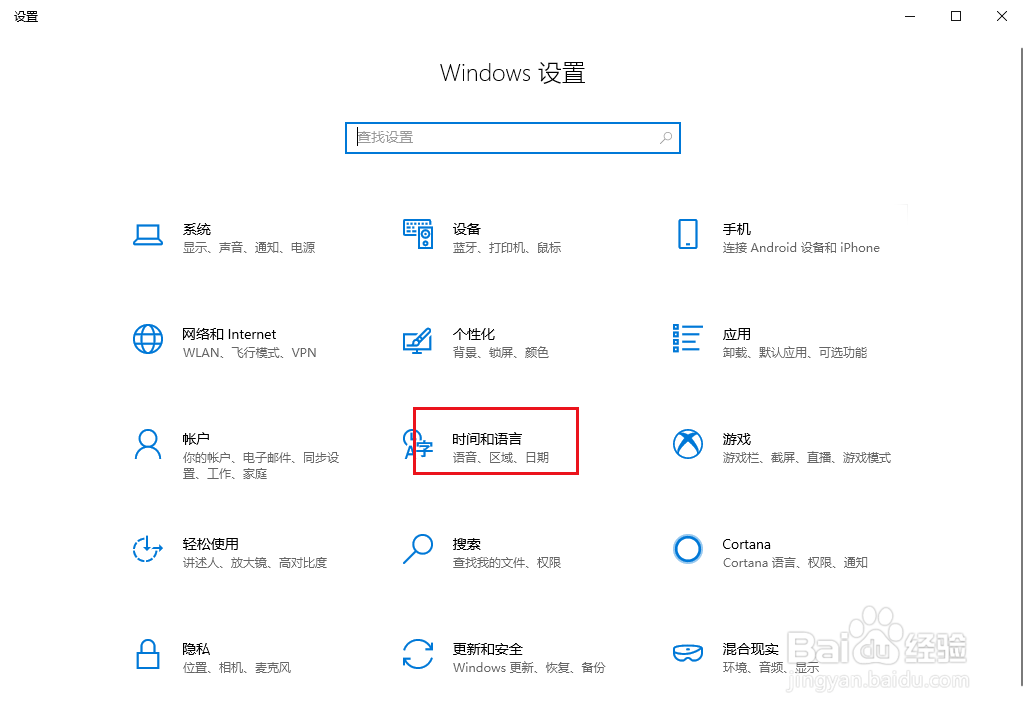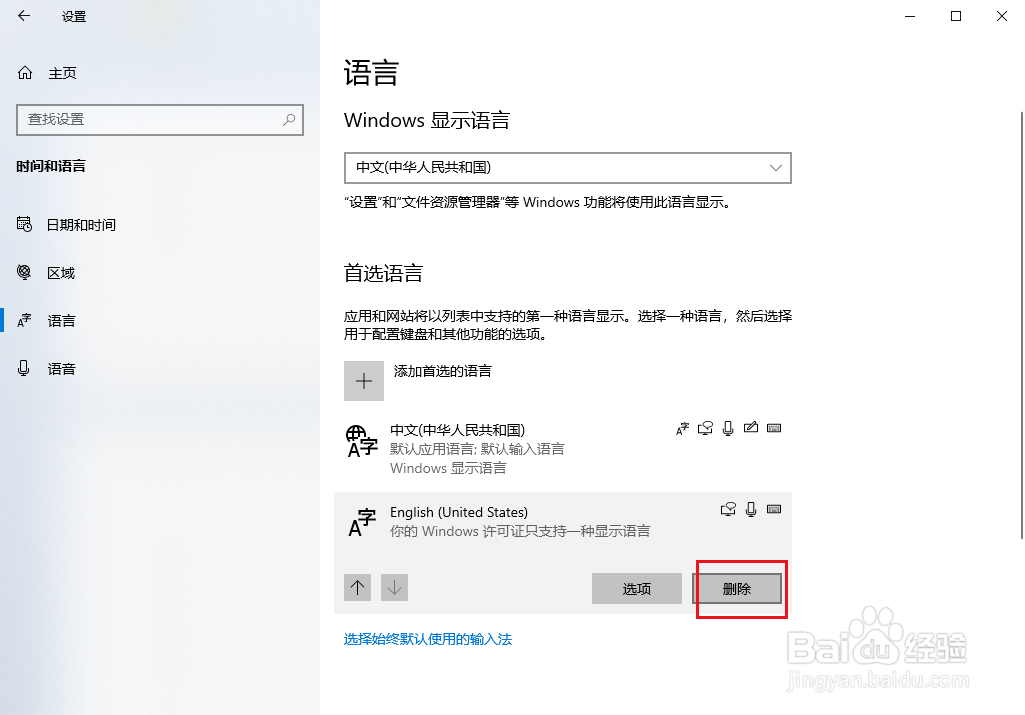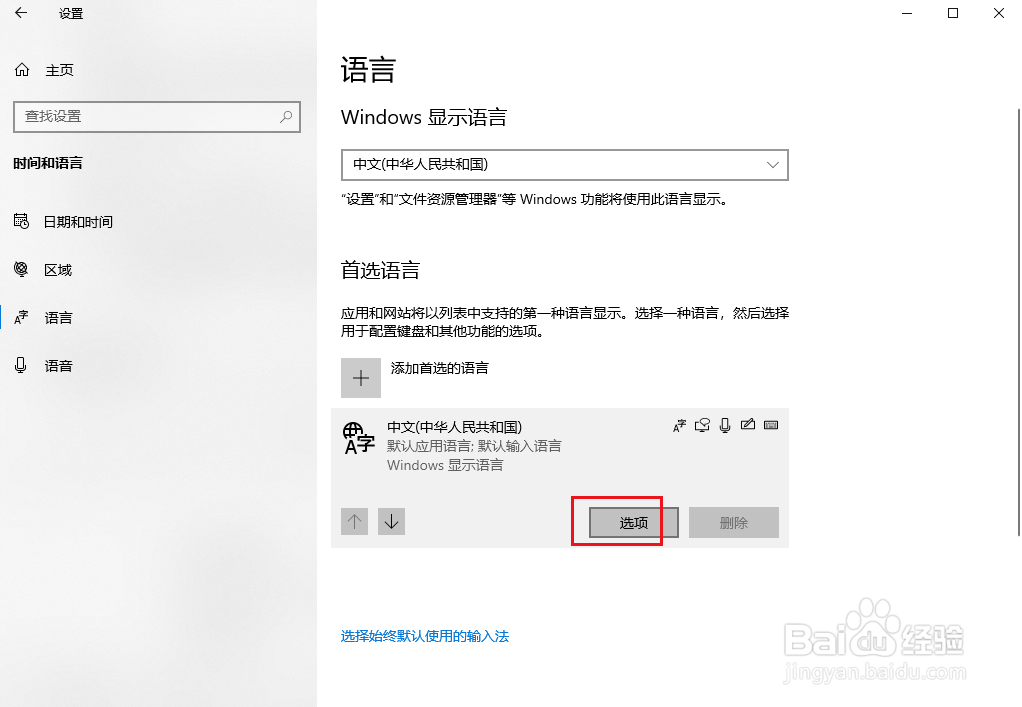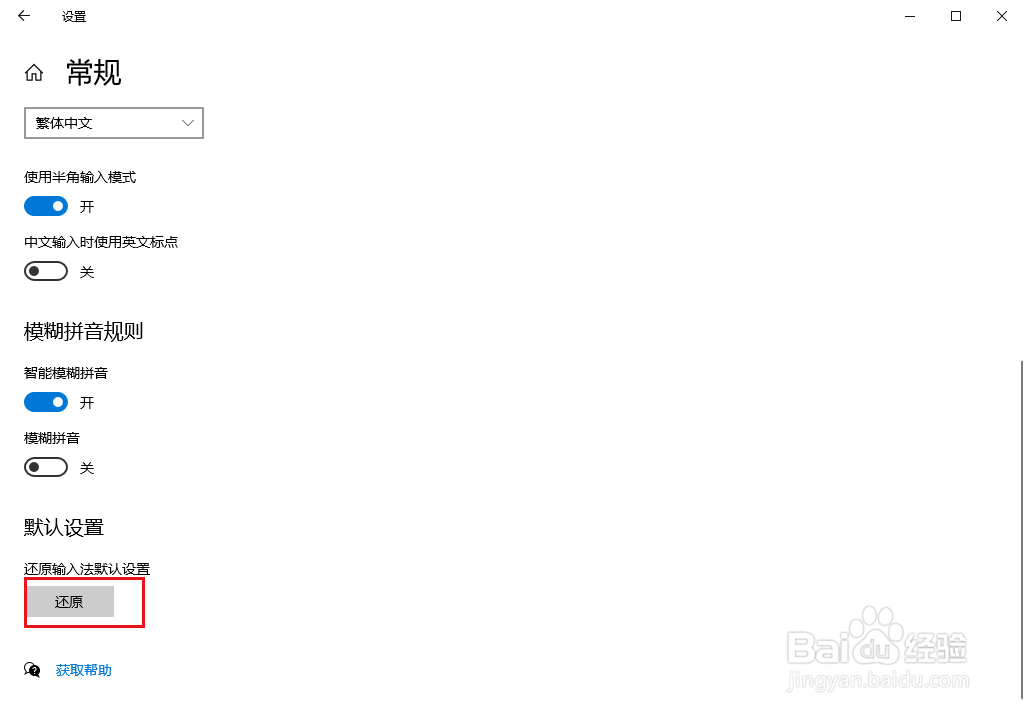Win10如何解决键盘布局一直提示请重试的问题
1、打开开始菜单,点击设置。
2、弹出对话框,点击时间和语言。
3、弹出对话框,点击语言。
4、删除右侧除默认中文以外的语言。
5、选中默认语言,点击选项。
6、弹出对话框,选中微软拼音,点击选项。
7、弹出对话框,点击常规。
8、进入后,点击还原。
声明:本网站引用、摘录或转载内容仅供网站访问者交流或参考,不代表本站立场,如存在版权或非法内容,请联系站长删除,联系邮箱:site.kefu@qq.com。
阅读量:40
阅读量:58
阅读量:80
阅读量:37
阅读量:45